Innowacyjny sposób na naprawę niestabilnych i niestabilnych filmów oraz przyczyn problemów
Naprawianie niestabilnych i nierównych filmów może być frustrujące, ale kilka innowacyjnych podejść rozwiązuje ten problem. Przed próbą rozwiązania problemu ważne jest, aby wiedzieć, że istnieje wiele przyczyn tego problemu. Niektóre aplikacje mogą rozwiązać te problemy, co zostanie zaprezentowane i omówione, pokazując funkcje i kroki, które pomogą i przeprowadzą Cię przez proces naprawy. Ta aplikacja przyspiesza proces, używając przykładowego filmu do naprawy wideo. Nauczyć się jak napraw niestabilny film czytając więcej informacji poniżej.
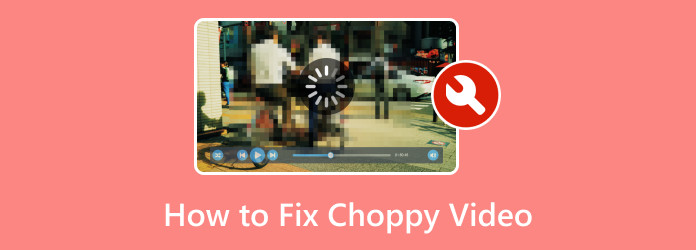
Część 1. Jakie są przyczyny skaczącego, nierównego lub nierównego filmu?
Przeskakiwane/nierówne/nierówne wideo może mieć różne przyczyny. Niewystarczające zasoby sprzętowe mogą być tego przyczyną. Jeśli Twój komputer potrzebuje większej mocy do obsługi odtwarzania wideo, możesz doświadczyć zacinania się i przerywania. Wolne lub niestabilne połączenie internetowe może również powodować zakłócenia w przypadku transmisji strumieniowej online. Jeśli jednak masz pewność, że masz szybkie połączenie internetowe, przyczyną problemu może być zawodna platforma do przesyłania strumieniowego.
Niedopasowanie liczby klatek na sekundę może być również przyczyną niestabilnego obrazu. Niezgodność między liczbą klatek na sekundę wideo a liczbą klatek na sekundę na ekranie może powodować nierówne odtwarzanie wideo. Ostatnią najczęstszą przyczyną szarpnięć wideo jest niska prędkość dysku. Niska prędkość dysku może utrudniać oglądanie filmów w wysokiej rozdzielczości.
Część 2. Jak naprawić skaczące/nierówne/nierówne wideo
Tipard FixMP4 to aplikacja do pobrania dostępna na systemy Windows i Mac. Ta aplikacja zapewnia użytkownikom funkcję naprawy uszkodzonego lub nieprawidłowo działającego wideo. Zbudowany z funkcją próbkowania wideo, używa przykładowego wideo do naprawy niestabilnych filmów. Wszelkie filmy można naprawić, jeśli nadal można je odtwarzać i występują tylko drobne problemy. W połączeniu z dostosowywalnym interfejsem użytkownika, Tipard FixMP4 jest bardzo łatwą w użyciu aplikacją, którą możemy polecić pod względem możliwości i niezawodności. Aby dowiedzieć się, jak poprawnie korzystać z aplikacji, wykonaj poniższe czynności.
Krok 1Kup i uruchom aplikację
Najpierw pobierz aplikację. Zrób to klikając Do pobrania przycisk podany poniżej. Twój plik powinien zostać automatycznie pobrany i zainstalowany. Po instalacji uruchomisz teraz aplikację. Przejdź na pulpit i kliknij ikonę skrótu aplikacji, aby uruchomić Tipard FixMP4.
Krok 2Importuj niestabilne wideo
Po uruchomieniu aplikacji zobaczysz główny interfejs aplikacji. Zaimportuj niestabilny film, klikając duży + przycisk po lewej stronie okna aplikacji. Po kliknięciu zobaczysz uruchomiony folder dokumentów. Przejrzyj swoje pliki i wybierz plik do zaimportowania.
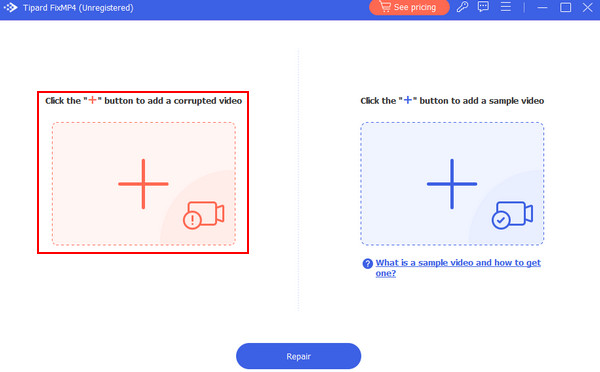
Krok 3Importuj przykładowe wideo
Teraz musisz zaimportować przykładowy film po zaimportowaniu niestabilnego wideo. Zaimportuj przykładowy film o tej samej treści co niestabilny film, ale o wyższej jakości. Kliknij duży przycisk + po prawej stronie okna aplikacji, a otworzy się kolejne okno, w którym możesz przeglądać swoje pliki. Wybierz i zaimportuj przykładowy film.
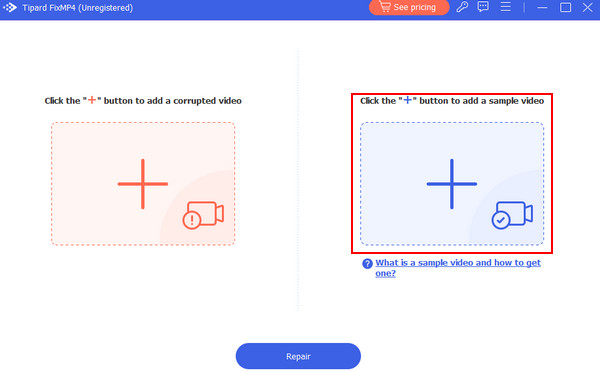
Krok 4Napraw wideo
Po zaimportowaniu wszystkich wymaganych plików możesz rozpocząć naprawę. Aby rozpocząć proces naprawy, kliknij przycisk Naprawa przycisk znajdujący się pod dwoma dużymi przyciskami + w aplikacji.
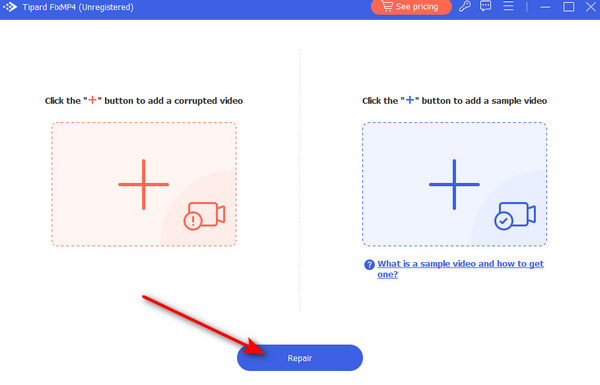
Część 3. Wskazówki, jak unikać zawieszania się wideo
Użyj niezawodnego odtwarzacza multimedialnego
Najczęstszym problemem przy zawieszaniu się obrazu wideo jest zawodny odtwarzacz multimedialny. Odtwarzacz multimedialny może być przestarzały lub mieć trudności z przetwarzaniem wideo z powodu nieaktualnych kodeków. Aktualizacja lub użycie innego odtwarzacza multimedialnego może łatwo rozwiązać ten problem. Jeśli jednak chcesz to naprawić ze stylem, możesz ręcznie zaimportować lub zaktualizować obecne kodeki.
Sprawdź połączenie internetowe
Podczas oglądania lub przesyłania strumieniowego online najczęstszym problemem zawieszania się wideo jest wolne połączenie. W godzinach szczytu w ciągu dnia wiele osób korzysta z połączenia internetowego, co powoduje zawieszanie się filmu. Możesz rozwiązać ten problem, subskrybując znacznie większą prędkość sieci.
Korzystaj z niezawodnych zasobów
Korzystanie z niewiarygodnych zasobów podczas przesyłania strumieniowego online może również powodować zawieszanie się wideo. Korzystanie z takich zasobów może zainfekować urządzenie złośliwym oprogramowaniem i spowodować nieprawidłowe działanie systemu. Ponadto pobieranie przy użyciu niepewnych zasobów spowalnia prędkość pobierania. Zawsze uzyskuj dostęp do niezawodnych zasobów, aby chronić swoje urządzenie i siebie przed możliwymi zagrożeniami.
Rozszerzone czytanie:
Problem z odtwarzaniem wideo w programie Premiere Pro — przyczyny i rozwiązania
Nie można odtworzyć wideo: 5 sposobów naprawienia kodu błędu wideo 0xc1010103
Część 3. Często zadawane pytania dotyczące filmów Choppy Jerky
Dlaczego wideo 4K się zacina?
Wideo 4K zacina się z powodu wolnego połączenia internetowego, niezgodnego sprzętu lub oprogramowania, ustawień odtwarzacza multimedialnego i nieaktualnych sterowników. Upewnij się także, że Twoje urządzenie się nie przegrzewa, gdyż może to spowodować utratę niektórych innych niepotrzebnych aplikacji działających w tle, z których nie korzystasz.
Jak stabilizujecie nagrania?
Do stabilizacji materiału filmowego można używać funkcji aparatu lub narzędzi programowych do stabilizacji, takich jak Final Cut Pro i Adobe Premiere Pro. Możesz także wyregulować kamerę, aby była stabilna, lub przyciąć ją ręcznie, stosując technikę skalowania.
Czy możesz naprawić drżący obraz z kamery?
Drżący obraz z kamery można naprawić za pomocą programowych narzędzi do stabilizacji, takich jak Final Cut Pro lub Adobe Premiere Pro. Możesz także użyć urządzenia stabilizującego, takiego jak statyw lub gimbal, i ręcznie je wyregulować lub przyciąć.
Czy istnieją narzędzia lub oprogramowanie do rozwiązywania problemów umożliwiające diagnozowanie problemów z niestabilnym obrazem?
Tak, istnieją narzędzia do rozwiązywania problemów lub oprogramowanie do diagnozowania problemów z przerywanym obrazem, takie jak MediaInfo, Driver Booster, narzędzia do identyfikacji kodeków, testy szybkości Internetu lub konsole przeglądarek. Narzędzia te mogą pomóc w zdiagnozowaniu problemu z przerywanym obrazem.
Czy istnieje uniwersalne rozwiązanie problemu przerywanego odtwarzania wideo?
Nie ma uniwersalnego rozwiązania problemu przerywanego odtwarzania wideo z różnych przyczyn, takich jak wolne połączenie internetowe, ograniczenia sprzętowe, nieaktualne sterowniki lub niekompatybilne kodeki. Możesz rozwiązać ten problem, dostosowując ustawienia, aktualizując sterowniki i optymalizując sprzęt w celu uzyskania lepszych wrażeń.
Wnioski
Po nauce jak naprawić pomijanie wideo, zachęcamy do wypróbowania płatnej wersji Tipard FixMP4. Zapewni to więcej funkcji i zwiększy możliwości pracy. Jeśli jesteś zadowolony z aplikacji, mamy nadzieję, że polecisz ją swoim bliskim i przyjaciołom.







